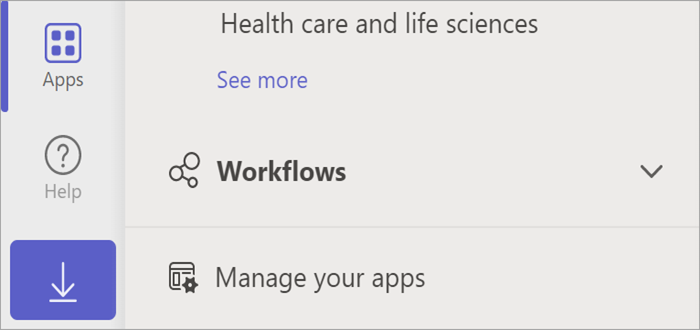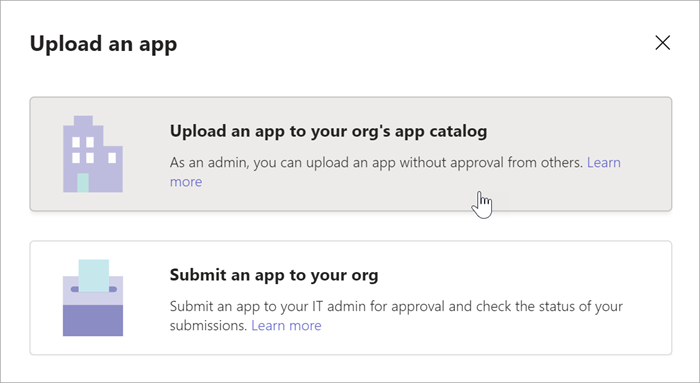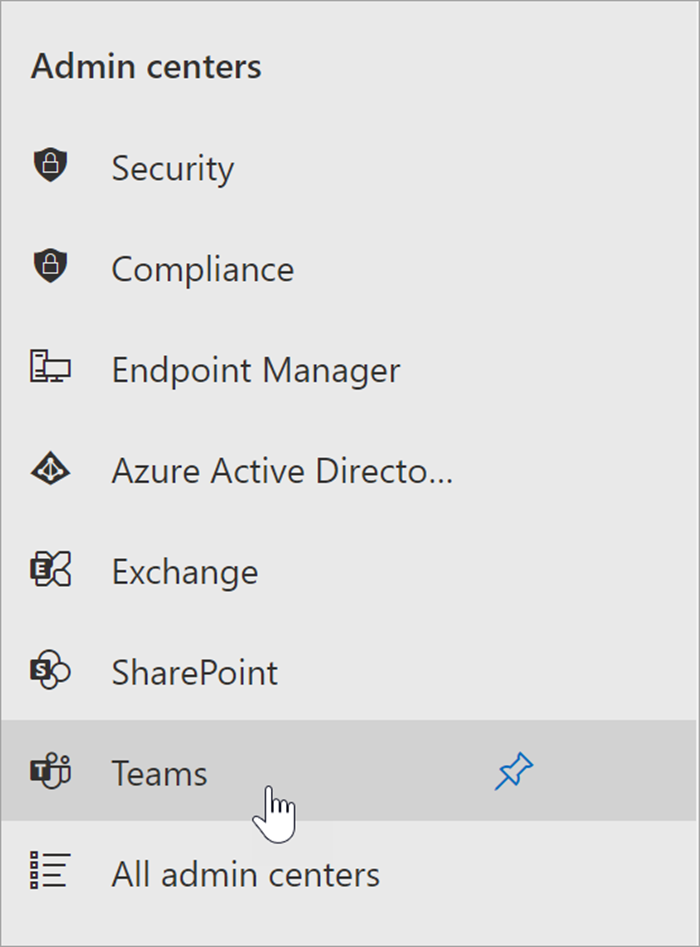Инструктор за търсене е приложение за раздели, което може да се добавя към всеки клас в Teams, за да помогне на учениците да развиват цифрови умения за грамотност в поддържана среда. След изпробването с първите потребители, Инструктор за търсене вече са налични за всички преподаватели в частния предварителен преглед. Научете повече за Инструктор за търсене.
Инсталирането на Инструктор за търсене за вашия клиент изисква изтегляне на приложението Инструктор за търсене и задаване на правила за разрешения на вашата организация, за да се разреши достъп.
Важно: Тези инструкции са за ИТ администратор, за да направи Инструктор за търсене достъпни за преподавателите в тяхната организация. Ако вашият ИТ администратор вече е направил Инструктор за търсене достъпен, научете как да го добавите към екипа на класа.
1. Започнете, като изтеглите zip файла на Инструктор за търсене тук.
2. Влезте в акаунта си в Microsoft Teams.
3. Изберете Приложения , след което изберете Управление на вашите приложения.
4. Изберете Качване на приложение.
5. Изберете Качване на приложение в каталога с приложения на вашата организация.
6. Изберете zip файла от файловете за изтегляне или където сте избрали да го запишете, след което изберете Отвори.
7. След това влезте като администратор тук.
8. Изберете Администрация след това изберете Показване на всички.
9. Превъртете надолу, за да изберете Teams от Администрация центрове.
10. Изберете Приложения на Teams > правила за разрешения.
11. Изберете Глобални или правилата по избор, които искате Инструктор за търсене достъп, за да попаднете под.
12. Ако категорията Приложения по избор е зададена на Разрешаване на всички приложения, Инструктор за търсене трябва да са достъпни за преподаватели и те могат да бъдат насочени към стъпките за инсталиране за екипите на класа.
Ако Приложенията по избор са настроени на Разрешаване на конкретни приложения и блокиране на всички други, ще трябва да добавите Инструктор за търсене към разрешените приложения.
13. Изберете Разрешаване на приложения, след което потърсете Инструктор за търсене.
14. Изберете Добави , след което изберете Позволи.
15. Запишете и потвърдете промените си, както получите подкана.
16. Уведомявайте специалистите от библиотеките, учителите и цифровата медия във вашия клиент, че Инструктор за търсене е налична, и ги насочвайте към статията Първи стъпки с Инструктор за търсене.
-
Преподавателите могат да добавят приложението Инструктор за търсене, като изберат + в канала Общи на всеки екип на клас и потърсят Инструктор за търсене. Разделът ще се покаже в екипите на преподаватели и ученици.